windows操作系统是微软研发的一个电脑操作系统,现在已经被我们广泛的应用,而windows7系统是目前为止兼容性最好的系统,但是我们使用时间久了之后也会出现卡顿的现象,需要重装系统来解决,下面,小编就把重装系统的方法带给大家。
重装windows7:
1.首先我们打开小鱼一键重装系统软件,点击需要重装的windows操作系统版本,选择好之后,点击”安装此系统“。
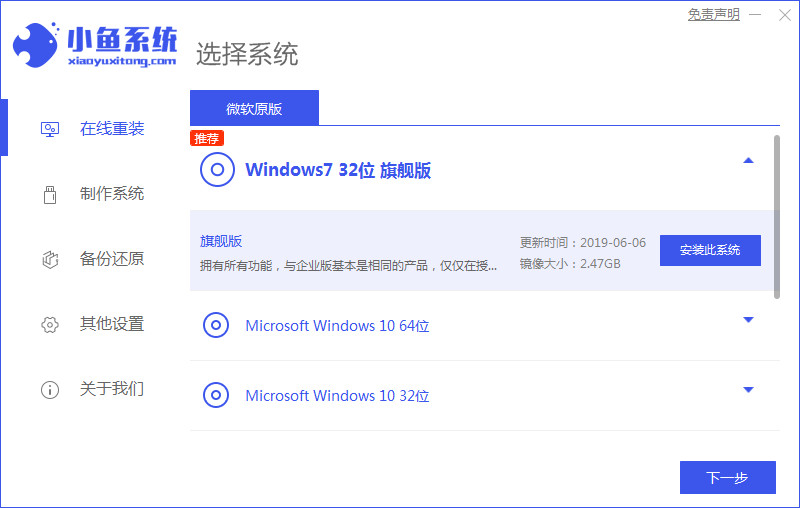
2.进入页面我们开始下载系统镜像文件及驱动设备,此时无需手动操作,等待下载完成即可。

3.下载完成后,我们手动点击”立即重启“电脑。
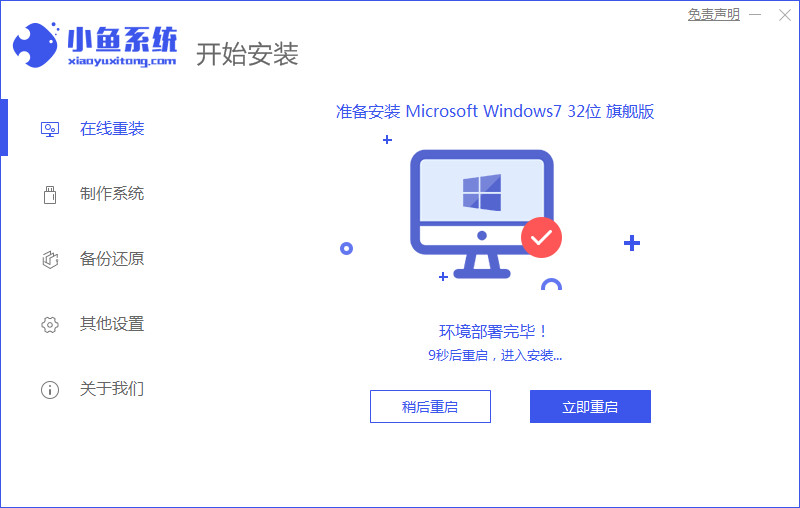
4.重启会进入到启动项页面,这时我们选择第二个选项进入pe系统。

5.进入页面后,我们打开小鱼一键重装系统软件,开始自动安装系统镜像文件。
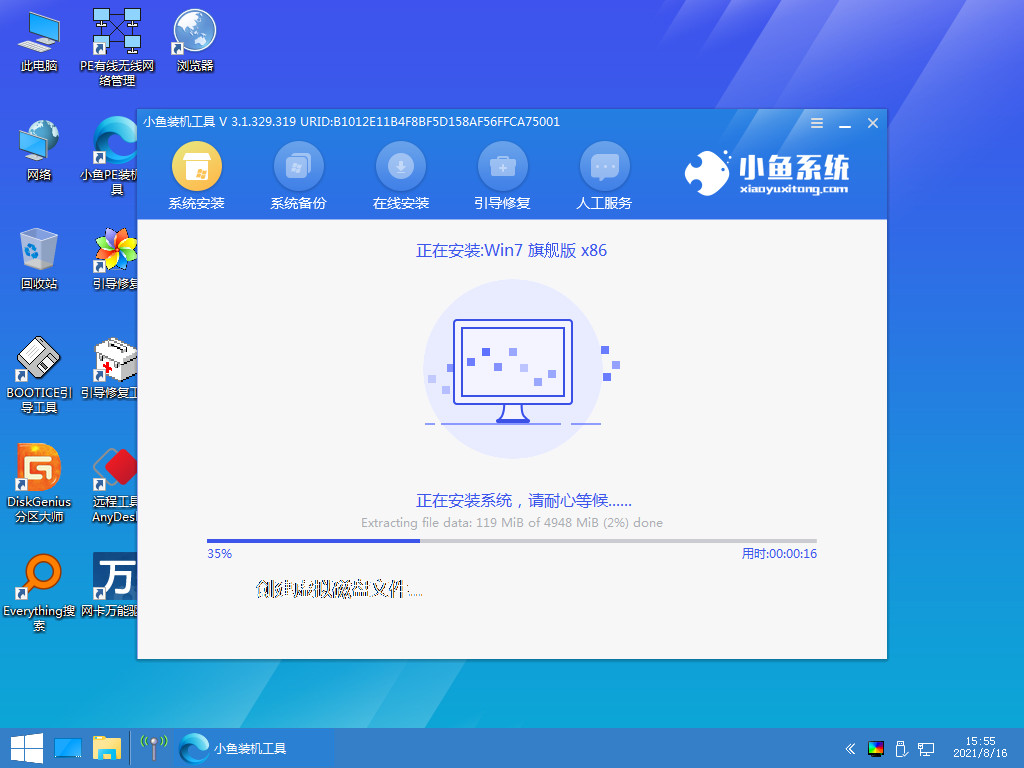
6.安装完成后,我们将再次点击”立即重启“。
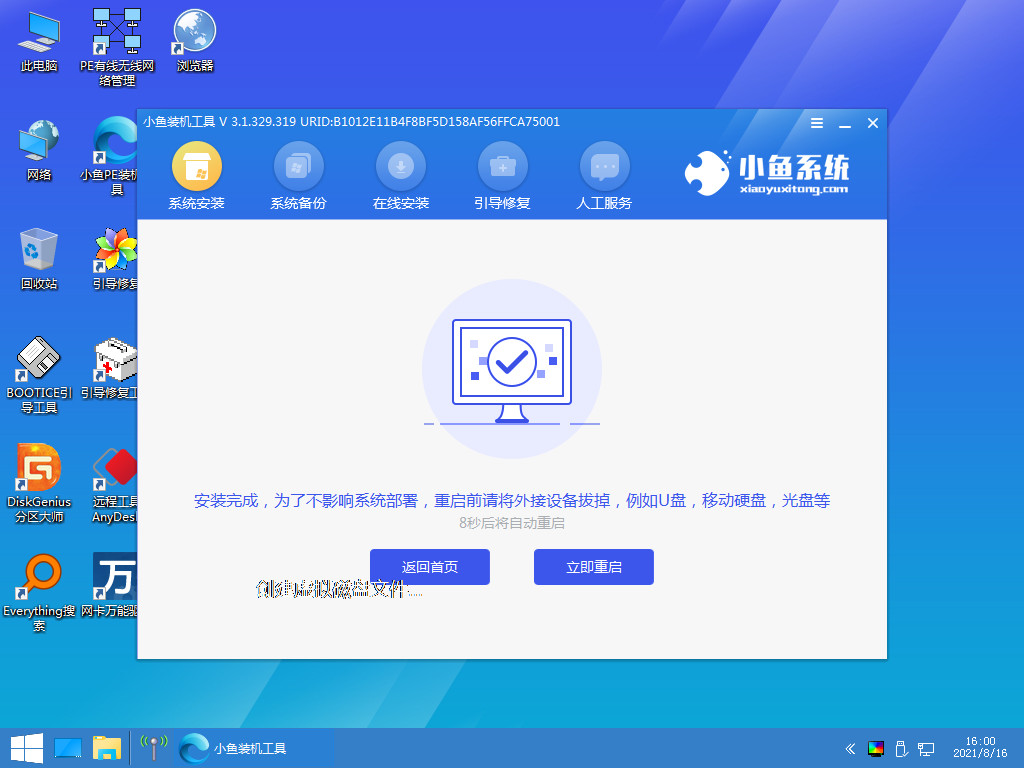
7.最后重启进入到系统页面就安装完成了。
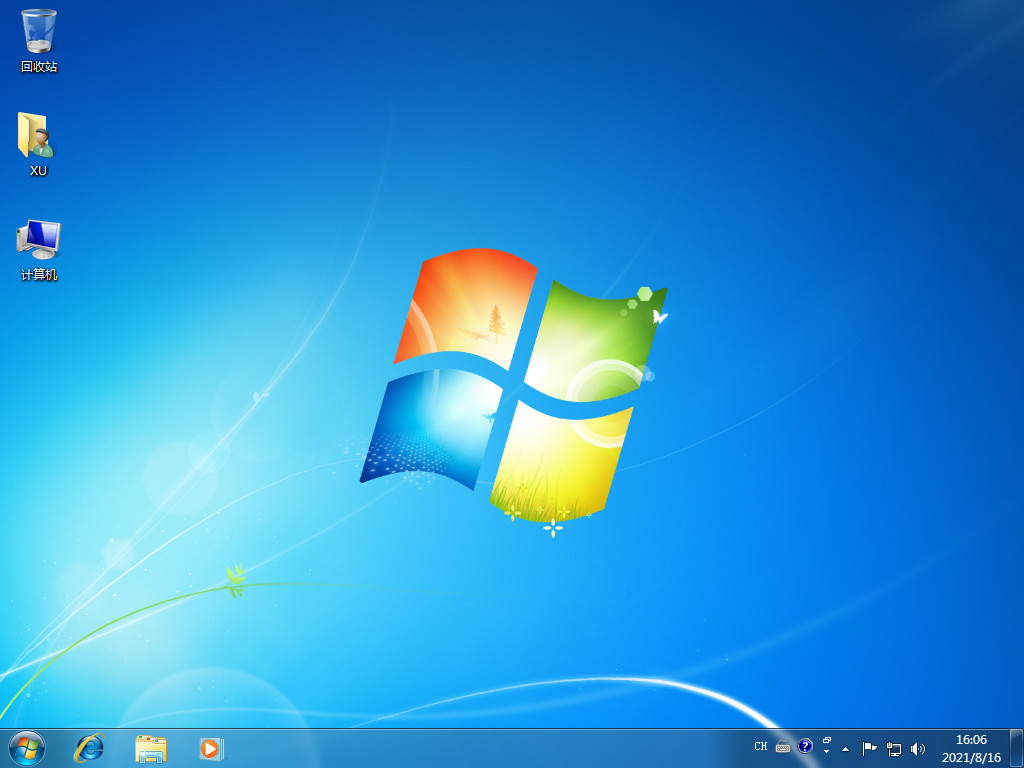
以上就是重装windows操作系统的方法内容,你学会了吗。

windows操作系统是微软研发的一个电脑操作系统,现在已经被我们广泛的应用,而windows7系统是目前为止兼容性最好的系统,但是我们使用时间久了之后也会出现卡顿的现象,需要重装系统来解决,下面,小编就把重装系统的方法带给大家。
重装windows7:
1.首先我们打开小鱼一键重装系统软件,点击需要重装的windows操作系统版本,选择好之后,点击”安装此系统“。
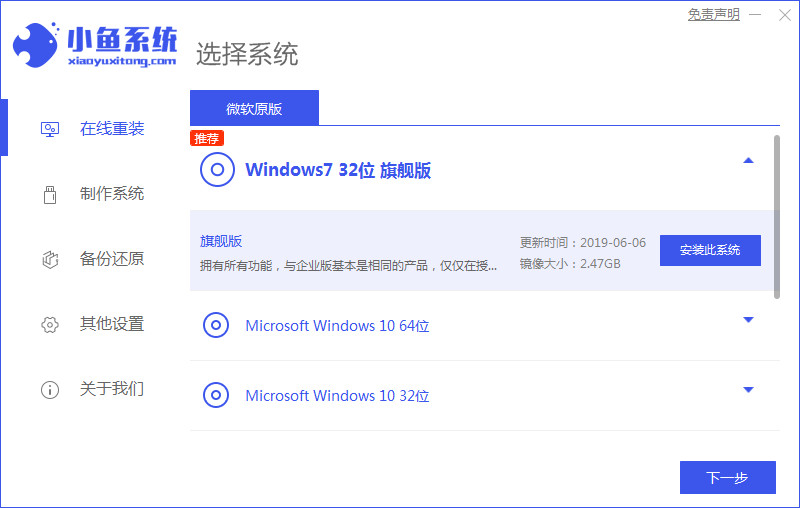
2.进入页面我们开始下载系统镜像文件及驱动设备,此时无需手动操作,等待下载完成即可。

3.下载完成后,我们手动点击”立即重启“电脑。
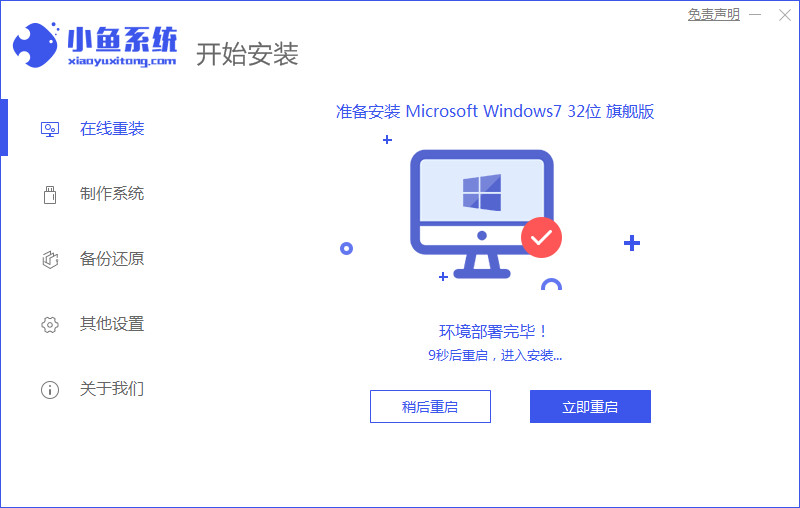
4.重启会进入到启动项页面,这时我们选择第二个选项进入pe系统。

5.进入页面后,我们打开小鱼一键重装系统软件,开始自动安装系统镜像文件。
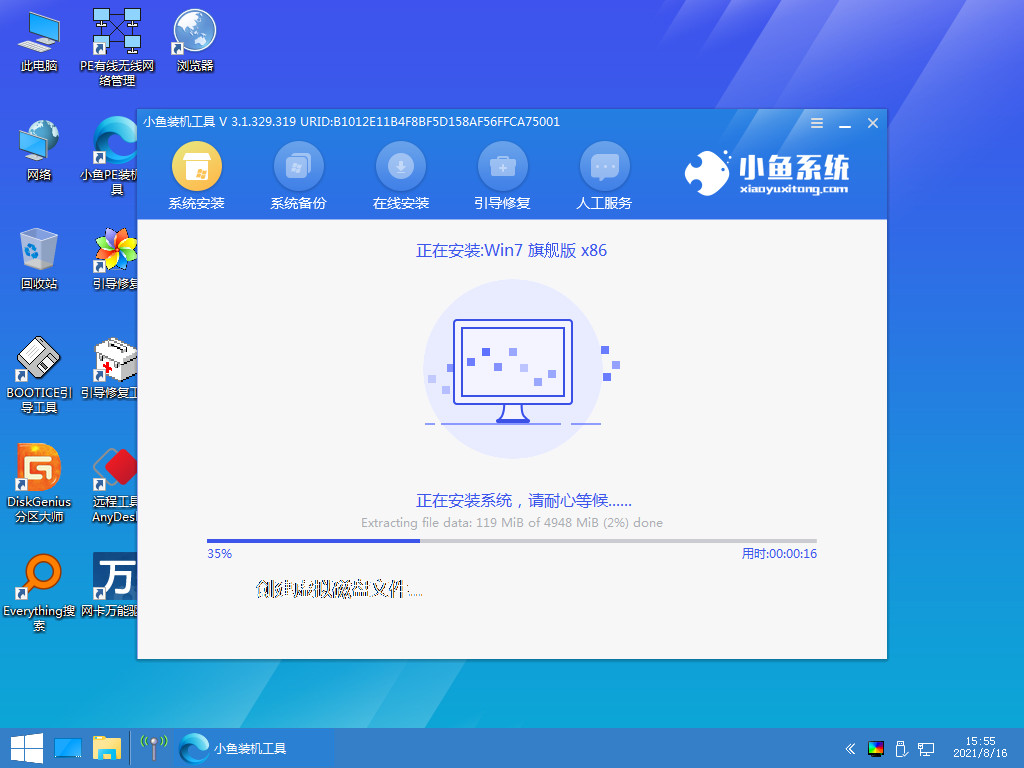
6.安装完成后,我们将再次点击”立即重启“。
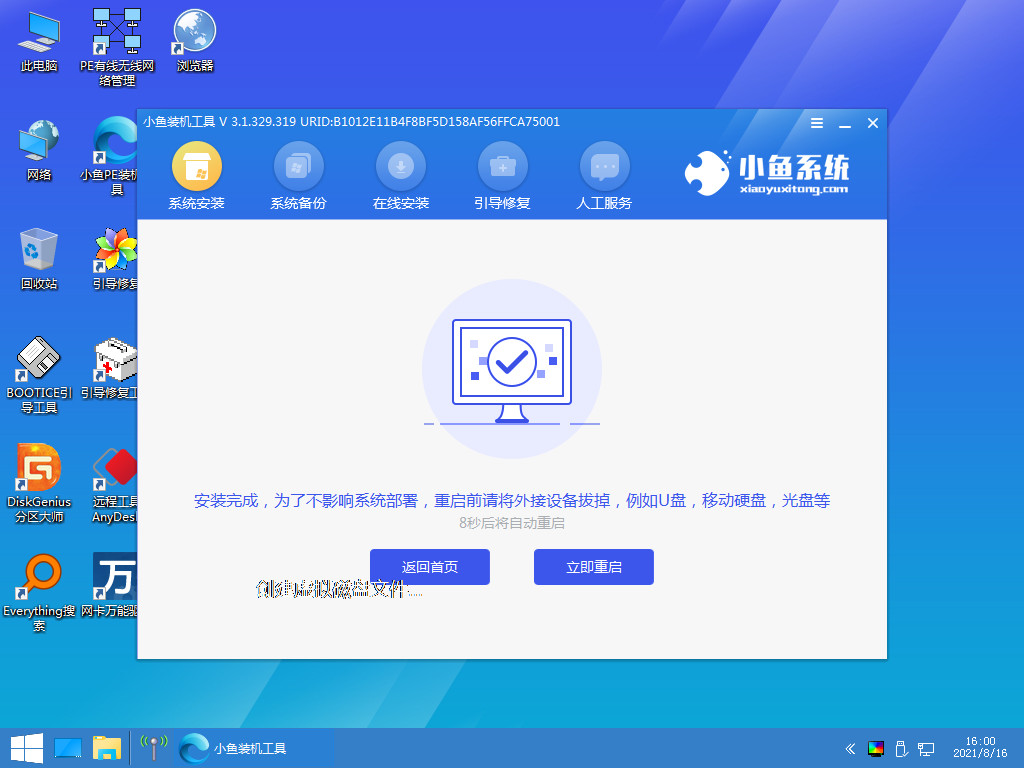
7.最后重启进入到系统页面就安装完成了。
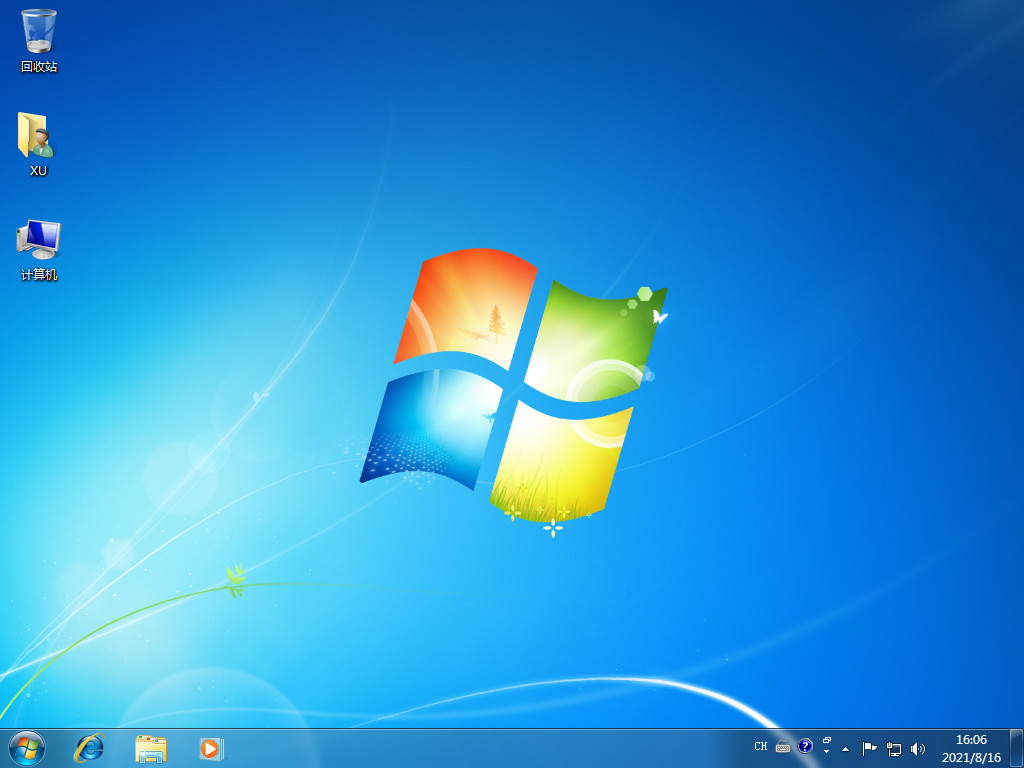
以上就是重装windows操作系统的方法内容,你学会了吗。




